
在Mac系统上安装Win10的详细指南
时间:2024-11-19 19:42:45
随着科技的进步,越来越多的人选择在他们的Mac系统上同时使用Windows操作系统,以便更方便地运行某些特定的软件,尤其是在游戏和专业应用领域。虽然Mac系统本身是以其优雅和高效闻名,但在某些情况下,用户仍然需要借助Windows 10的力量来满足他们的需求。在这篇文章中,我们将为您提供一个全面的指南,教您如何在Mac上安装Windows 10,确保您能够顺利实现双系统的运行。
准备工作
在开始安装之前,您需要做一些必要的准备工作:
- 确保您的Mac满足系统要求:请检查您的Mac是否能够支持您要安装的Windows 10版本。一般而言,2012年及之后生产的Mac设备均可支持Windows 10。
- 备份数据:在进行任何系统更改时,为了避免意外数据丢失,强烈建议您先对Mac上的重要文件进行备份。
- 下载Windows 10镜像文件:您可以在微软官方网站上下载Windows 10的ISO镜像文件。
- 准备USB闪存驱动器:您将需要一个至少8GB的USB闪存驱动器来创建安装盘。
创建Windows 10安装盘
接下来,您可以使用Boot Camp助手来创建Windows 10的安装盘:
- 在Mac上打开“Launchpad”,找到并打开“Boot Camp助手”。
- 在Boot Camp助手窗口中,您需要选择“创建Windows安装盘”选项。
- 点击“选择”并找到您下载的Windows 10 ISO镜像文件。
- 插入USB闪存驱动器,并在Boot Camp助手中指定它。随后,点击“继续”。
- Boot Camp助手将开始创建可启动的Windows 10安装盘,过程可能需要一些时间,请耐心等待。
分区硬盘
创建完Windows安装盘后,您需要在Mac硬盘上为Windows 10分区:
- 在Boot Camp助手中,选择“安装Windows”选项,并点击“继续”。
- 系统将提示您分配磁盘空间给Windows,您可以根据需要调整分区大小,确保为Windows 10预留足够的空间。
- 确认分区设置后,点击“安装”。系统将会重启并开始安装Windows。
安装Windows 10
系统重启后,您将进入Windows安装界面:
- 选择您的语言、时间和键盘输入设置,点击“下一步”。
- 在“安装Windows”页面中,点击“立即安装”。
- 输入您的Windows 10产品密钥,如果您没有可以选择跳过此步骤。
- 接受许可协议,然后选择“自定义:仅安装Windows(高级)”选项。此时将会显示您刚才在Boot Camp中创建的分区。
- 选择该分区并点击“格式化”,设置文件系统为NTFS。
- 最后,选择格式化后的分区进行安装。安装过程可能会多次重启,请耐心等待。
安装Boot Camp驱动程序
完成Windows 10安装后,为了确保所有Mac硬件能够正常工作,您需要安装Boot Camp驱动程序:
- 当进入Windows后,插入之前创建的USB闪存驱动器,您会看到其中包含的“BootCamp”文件夹。
- 双击打开“BootCamp”文件夹,并找到“Setup.exe”文件进行运行。
- 按照安装向导的提示进行操作,完成驱动程序的安装。
- 安装完成后,重启Windows系统以应用更改。
切换系统
在Mac和Windows之间切换非常简单:
- 重启Mac时,按住
Option (选项)键。您将能看到两个启动磁盘:一个是Macintosh HD,另一个是Windows,选择相应的系统即可。 - 在运行操作系统时,您还可以通过系统偏好设置中的“启动磁盘”选项进行选择。
常见问题
在安装过程中,您可能会遇到一些常见问题,以下是针对这些问题的解答:
- 我可以在没有产品密钥的情况下安装Windows 10吗?
是的,您可以选择跳过输入产品密钥的步骤,但后续使用时可能会受到某些功能限制。 - 安装后Mac无法启动怎么办?
请确保在启动时按住Option 键来选择正确的启动磁盘。 - 如何删除已安装的Windows?
您可以使用Boot Camp助手来删除Windows分区并恢复硬盘空间。
总结来说,在Mac系统上安装Windows 10并不复杂,但需要遵循一些步骤和准备工作。凭借Boot Camp助手和ISO镜像文件的配合,您可以轻松完成这一过程,享受双系统的优越性。
感谢您看完这篇文章!希望通过本文的指导,您能够顺利在您的Mac上安装Windows 10,提升您的工作和娱乐效率。如果您还有其他问题,欢迎随时咨询!

老者想喝上好的美酒,去问问喜好美酒的式神们吧。星熊童子/酒吞童子/茨木童子/炼狱茨木童子/鬼王酒吞童子/狸猫。
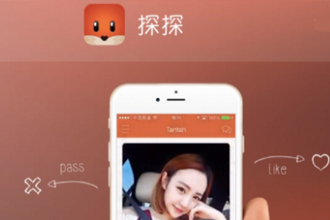
探探作为目前比较火的社交软件之一,很受当下青年男女们的喜欢,不过对于很多人来说在上面交友的时候也不只是单纯的聊天,能不能约到妹子还是大家很关注的,那探探交友靠谱吗?免
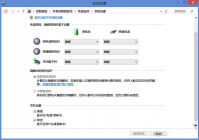
大家知道深度win8中怎么禁用电脑里的 Power 键策略吗?我们可以通过这个按键来进行关闭系统的操作,但是有时候也会出现操作失误的时候,这就有点麻烦了,那么怎么才能把它禁用掉呢?

抖音虽说是短视频社交软件,但其内也是有聊天,视频等功能的,小伙伴们可以约自己的好友一起在抖音里面群聊,那大家知道抖音群聊之后怎么解散退出呢?下面就和小编一起来看看具体
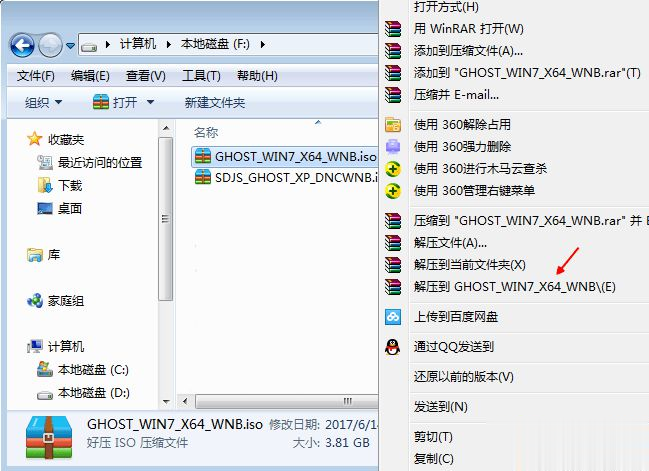
硬盘直接装系统怎么装?相信很多人都知道U盘装系统,由于U盘装系统比较麻烦,需要用U盘,部分用户没有U盘也不想用U盘,那么如何直接在硬盘装系统呢?其实是可以直接硬盘安装win7系统的,不过需要当前系统可以正常运行的情况下,下面系统城小编跟大家介绍硬盘直接安装wi

华硕台式机如何重装系统?不少使用 华硕台式机的用户在电脑出现系统问题时都会重装系统, 在使用电脑过程中,重装电脑系统在正常不过的事情了,那么华硕台式机应该如何重装系统呢

水印截图工具app下载-水印截图工具app是一款非常好用的截图去水印的软件,水印截图工具app能够实现批量的去水印处理,只要选定好图片即可在短时间之内完成去水印的处理,您可以免费下载安卓手机水印截图工具。

求生之路2加油站生存地图MOD。这个补丁的作者在游戏中制作了一张加油站的生存地图,玩家需要在这个荒郊野外的加油站存活下来,难度不低,有兴趣的玩家不要错过。 使用方法 将下载的

地板是岩浆下载,地板是岩浆是一款非常经典的益智休闲类手机游戏,地板是岩浆游戏有着精美的游戏画面设计。感兴趣的小伙伴们快来下载地板是岩浆游戏试试吧!

画板小天才app下载-画板小天才app是一款提供多种绘画素材的掌上画画工具,画板小天才app实时更新各种优秀案例绘画作品,可以在线学习一些有用的绘画技巧。,您可以免费下载安卓手机画板小天才。











